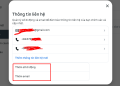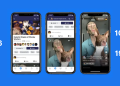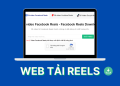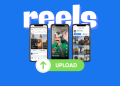Việc sử dụng chuột để thao tác trên máy tính đã tạo thành một thói quen của đại đa số người dùng ngày nay. Tuy nhiên, viễ rê chuột, nhấn chuột nhiều lần là vô cùng mất thời gian. Và những phím tắt được tạo ra nhừn giúp người sử dụng thao tác nhanh hơn và tiện lợi hơn.
Trong bài viết này, hãy cùng ATP Software tìm hiểu một số phím tắt tiện lợi trên Windows nhé.
1. Cặp lệnh hoàn tác Redo và Undo
Bạn sử dụng tổ hợp phím “CTRL + Z” (Undo) để khôi phục lại tác vụ vừa thực hiện và sử dụng tổ hợp phím “CTRL + Y” (Redo) để xóa bỏ lệnh Undo.

Lệnh Undo

Lệnh Redo
Ví dụ : Bạn vừa xóa một tệp tin “abc.txt”. Nếu bạn muốn khôi phục lại tệp tin này, bán nhấn tổ hợp phím “CTRL + Z” (Undo). Và nếu bạn muốn hủy lệnh Undo trước đó để xóa tệp bạn ấn tổ hợp phím “CTRL + Y” (Redo)
2. Chụp màn hình của 1 cửa sổ đang chạy
Nếu như phím “Print Screen” dùng để chụp toàn màn hình thì tổ hợp phím “ALT + Print Screen” sẽ hỗ trợ chúng ta chụp 1 cửa sổ đang chạy.
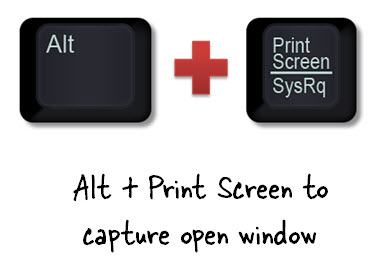
Chụp màn hình cửa sổ đang chạy
3. Chụp 1 phần màn hình
Nếu như bạn muốn chụp 1 phần màn hình bạn muốn trên toàn màn hình thì bạn chỉ cần ấn tổ hợp phím “Windows + Shift + S” và kéo chọn phần màn hình bạn muốn chụp là ảnh bạn chụp sẽ được lưu lại trong Clipboard. Bạn chỉ cần vào 1 ứng dụng chỉnh sửa hình ảnh (Paint, Photoshop,…) để dán và sử dụng là được bạn nha.
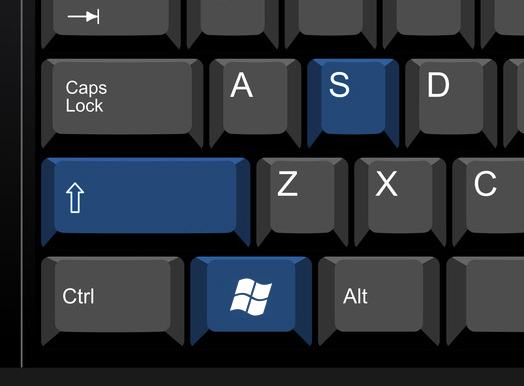
Chụp 1 phần bất kì trên màn hình
4. Tạo thư mục mới
Để tạo một thư mục mới, bạn chỉ cần ấn tổ hợp phím “Ctrl + Shift + N” và đặt tên cho thư mục là xong.
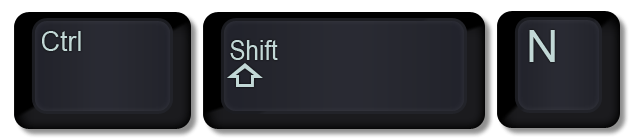
Tạo thư mục mới
5. Bàn phím biểu tượng cảm xúc=
Việc sử dụng biểu tượng cảm xúc trên các ứng dụng chat như Messenger, Line,…hoặc mạng xã hội như Facebook, Zalo,… đã là một phần rất quen thuộc của đa số chúng ta rồi đúng không ạ. Tuy nhiên có thể các bạn chưa biết, chỉ cần bạn ấn tổ hợp phím “Windows + dấu chấm” là bạn đã có thể sử dụng biểu tượng cảm xúc ở mọi nơi trên máy tính của bạn rồi đấy ạ.
6. Thu nhỏ tất cả cửa sổ
Nếu bạn muốn thu nhỏ tất cả cửa sổ đang mở, bạn chỉ việc ấn tổ hợp phím “Windows + M”
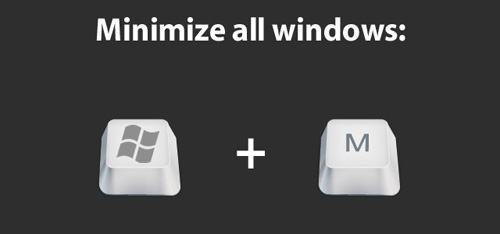
Thu nhỏ tất cả cửa sổ đang mở.
7. Khóa màn hình
Tổ hợp phím “Windows + L” sẽ đưa máy tính bạn về màn hình khóa.
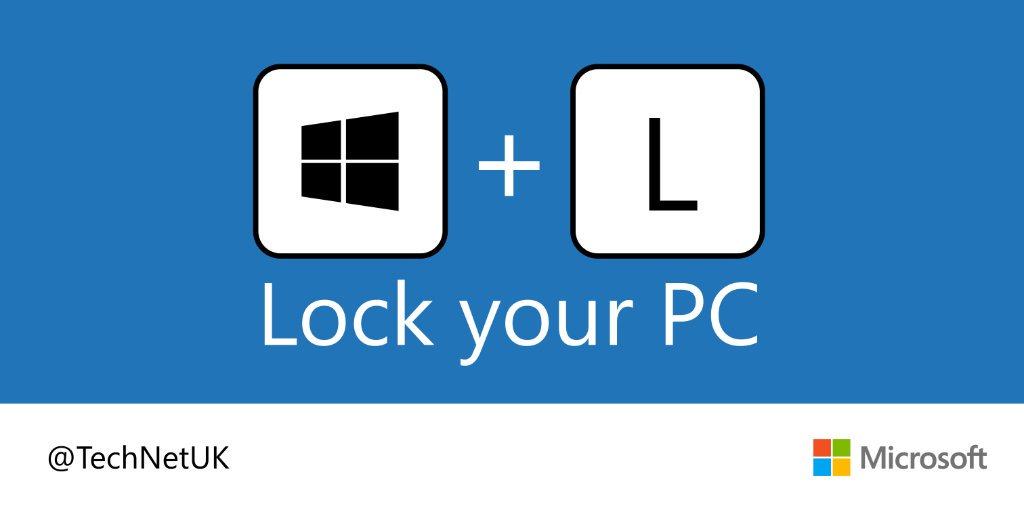
Khóa màn hình bằng tổ hợp phím “Windows + L”
8. Thêm màn hình Windows
Nếu bạn cần nhiều màn hình Windows để giải quyết nhiều công việc khác nhau thì tổ hợp phím “Windows + Ctrl + D” là rất cần thiết cho bạn để mở nhiều màn hình Windows. Và để qua lại giữa các màn hình Windows thì bạn ấn tổ hợp phím “Windows + Ctrl + mũi tên (trái/phải)” bạn nhé.
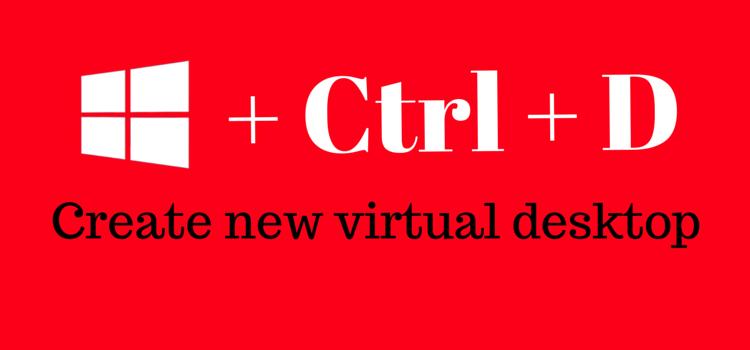
Mở nhiều màn hình Windows trên máy tính
Có thể những phím tắt trên sẽ trở thành những người cộng sự tuyệt vời của bạn trong những tác vụ hằng ngày trên máy tính của bạn đấy ạ. Chúc các bạn thành công.
CÓ THỂ BẠN QUAN TÂM:
>> Mách bạn 5 mẹo thủ thuật đơn giản trên Youtube để sử dụng hiệu quả
>> Hướng dẫn kiểm tra và đăng xuất gmail ra khỏi các thiết bị đã từng đăng nhập – Bảo mật Email
>> Hướng dẫn tải video Facebook, Youtube, Instagram, Tiktok miễn phí chỉ trong 1 nốt nhạc
Tâm Trần – Tổng hợp và edit
Nguồn: Thegioididong
Đừng quên follow các kênh của ATP để cập nhật các kiến thức, bài viết về Digital Marketing mới nhất nhé
——————————
Liên hệ ATP Software
Website: https://atpsoftware.vn/
Group kiến thức kinh doanh Online: https://www.facebook.com/groups/ATPSupport
Page: https://www.facebook.com/atpsoftware.tools
Hotline: 0931 9999 11 – 0967 9999 11 – 1800 0096